通过用户首选项实现数据持久化
场景介绍
用户首选项为应用提供Key-Value键值型的数据处理能力,支持应用持久化轻量级数据,并对其修改和查询。当用户希望有一个全局唯一存储的地方,可以采用用户首选项来进行存储。Preferences会将该数据缓存在内存中,当用户读取的时候,能够快速从内存中获取数据,当需要持久化时可以使用flush接口将内存中的数据写入持久化文件中。Preferences会随着存放的数据量越多而导致应用占用的内存越大,因此,Preferences不适合存放过多的数据,适用的场景一般为应用保存用户的个性化设置(字体大小,是否开启夜间模式)等。
运作机制
如图所示,用户程序通过ArkTS接口调用用户首选项读写对应的数据文件。开发者可以将用户首选项持久化文件的内容加载到Preferences实例,每个文件唯一对应到一个Preferences实例,系统会通过静态容器将该实例存储在内存中,直到主动从内存中移除该实例或者删除该文件。
应用首选项的持久化文件保存在应用沙箱内部,可以通过context获取其路径。具体可见获取应用文件路径。
图1 用户首选项运作机制
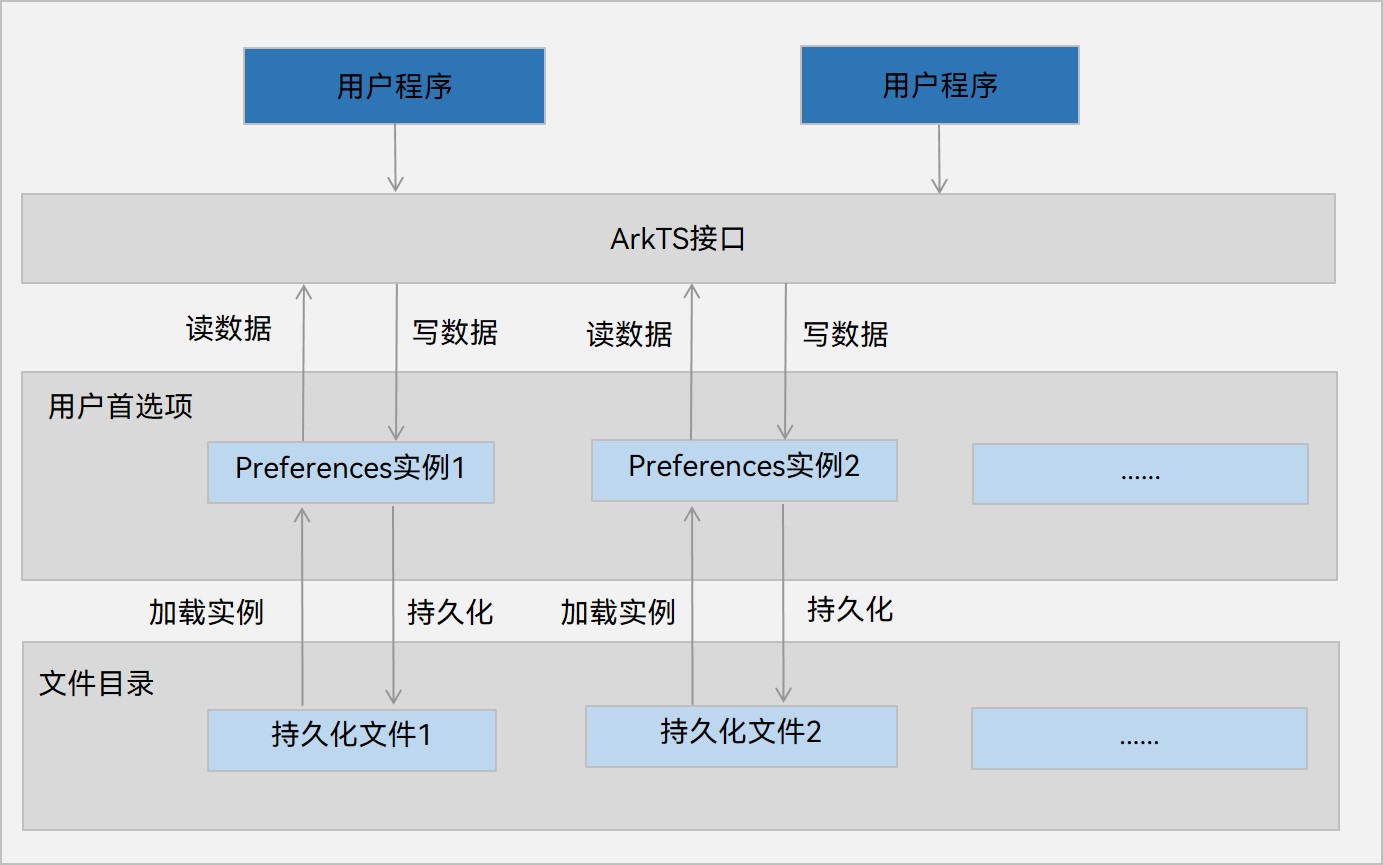
约束限制
-
Key键为string类型,要求非空且长度不超过80个字节。
-
如果Value值为string类型,请使用UTF-8编码格式,可以为空,不为空时长度不超过8192个字节。
-
内存会随着存储数据量的增大而增大,所以存储的数据量应该是轻量级的,建议存储的数据不超过一万条,否则会在内存方面产生较大的开销。
接口说明
以下是用户首选项持久化功能的相关接口,更多接口及使用方式请见用户首选项。
| 接口名称 | 描述 |
|---|---|
| getPreferencesSync(context: Context, options: Options): Preferences | 获取Preferences实例。该接口存在异步接口。 |
| putSync(key: string, value: ValueType): void | 将数据写入Preferences实例,可通过flush将Preferences实例持久化。该接口存在异步接口。 |
| hasSync(key: string): void | 检查Preferences实例是否包含名为给定Key的存储键值对。给定的Key值不能为空。该接口存在异步接口。 |
| getSync(key: string, defValue: ValueType): void | 获取键对应的值,如果值为null或者非默认值类型,返回默认数据defValue。该接口存在异步接口。 |
| deleteSync(key: string): void | 从Preferences实例中删除名为给定Key的存储键值对。该接口存在异步接口。 |
| flush(callback: AsyncCallback<void>): void | 将当前Preferences实例的数据异步存储到用户首选项持久化文件中。 |
| on(type: 'change', callback: Callback<string>): void | 订阅数据变更,订阅的数据发生变更后,在执行flush方法后,触发callback回调。 |
| off(type: 'change', callback?: Callback<string>): void | 取消订阅数据变更。 |
| deletePreferences(context: Context, options: Options, callback: AsyncCallback<void>): void | 从内存中移除指定的Preferences实例。若Preferences实例有对应的持久化文件,则同时删除其持久化文件。 |
开发步骤
-
导入
@ohos.data.preferences模块。import dataPreferences from '@ohos.data.preferences'; -
获取Preferences实例。
Stage模型示例:
import UIAbility from '@ohos.app.ability.UIAbility'; import { BusinessError } from '@ohos.base'; import window from '@ohos.window'; let preferences: dataPreferences.Preferences | null = null; class EntryAbility extends UIAbility { onWindowStageCreate(windowStage: window.WindowStage) { let options: dataPreferences.Options = { name: 'myStore' }; preferences = dataPreferences.getPreferencesSync(this.context, options); } }FA模型示例:
// 获取context import featureAbility from '@ohos.ability.featureAbility'; import { BusinessError } from '@ohos.base'; let context = featureAbility.getContext(); let options: dataPreferences.Options = { name: 'myStore' }; let preferences: dataPreferences.Preferences = dataPreferences.getPreferencesSync(context, options); -
写入数据。
使用putSync()方法保存数据到缓存的Preferences实例中。在写入数据后,如有需要,可使用flush()方法将Preferences实例的数据存储到持久化文件。
说明:
当对应的键已经存在时,putSync()方法会覆盖其值。可以使用hasSync()方法检查是否存在对应键值对。
示例代码如下所示:
import util from '@ohos.util'; if (preferences.hasSync('startup')) { console.info("The key 'startup' is contained."); } else { console.info("The key 'startup' does not contain."); // 此处以此键值对不存在时写入数据为例 preferences.putSync('startup', 'auto'); // 当字符串有特殊字符时,需要将字符串转为Uint8Array类型再存储 let uInt8Array = new util.TextEncoder().encodeInto("~!@#¥%……&*()——+?"); preferences.putSync('uInt8', uInt8Array); } -
读取数据。
使用getSync()方法获取数据,即指定键对应的值。如果值为null或者非默认值类型,则返回默认数据。
示例代码如下所示:
import util from '@ohos.util'; let val = preferences.getSync('startup', 'default'); console.info("The 'startup' value is " + val); // 当获取的值为带有特殊字符的字符串时,需要将获取到的Uint8Array转换为字符串 let uInt8Array : dataPreferences.ValueType = preferences.getSync('uInt8', new Uint8Array(0)); let textDecoder = util.TextDecoder.create('utf-8'); val = textDecoder.decodeWithStream(uInt8Array as Uint8Array); console.info("The 'uInt8' value is " + val); -
删除数据。
使用deleteSync()方法删除指定键值对,示例代码如下所示:
preferences.deleteSync('startup'); -
数据持久化。
应用存入数据到Preferences实例后,可以使用flush()方法实现数据持久化。示例代码如下所示:
preferences.flush((err: BusinessError) => { if (err) { console.error(`Failed to flush. Code:${err.code}, message:${err.message}`); return; } console.info('Succeeded in flushing.'); }) -
订阅数据变更。
应用订阅数据变更需要指定observer作为回调方法。订阅的Key值发生变更后,当执行flush()方法时,observer被触发回调。示例代码如下所示:
let observer = (key: string) => { console.info('The key' + key + 'changed.'); } preferences.on('change', observer); // 数据产生变更,由'auto'变为'manual' preferences.put('startup', 'manual', (err: BusinessError) => { if (err) { console.error(`Failed to put the value of 'startup'. Code:${err.code},message:${err.message}`); return; } console.info("Succeeded in putting the value of 'startup'."); if (preferences !== null) { preferences.flush((err: BusinessError) => { if (err) { console.error(`Failed to flush. Code:${err.code}, message:${err.message}`); return; } console.info('Succeeded in flushing.'); }) } }) -
删除指定文件。
使用deletePreferences()方法从内存中移除指定文件对应的Preferences实例,包括内存中的数据。若该Preference存在对应的持久化文件,则同时删除该持久化文件,包括指定文件及其备份文件、损坏文件。
说明:
-
调用该接口后,应用不允许再使用该Preferences实例进行数据操作,否则会出现数据一致性问题。
-
成功删除后,数据及文件将不可恢复。
示例代码如下所示:
let options: dataPreferences.Options = { name: 'myStore' }; dataPreferences.deletePreferences(this.context, options, (err: BusinessError) => { if (err) { console.error(`Failed to delete preferences. Code:${err.code}, message:${err.message}`); return; } console.info('Succeeded in deleting preferences.'); }) -
相关实例
针对用户首选项开发,有以下相关实例可供参考: